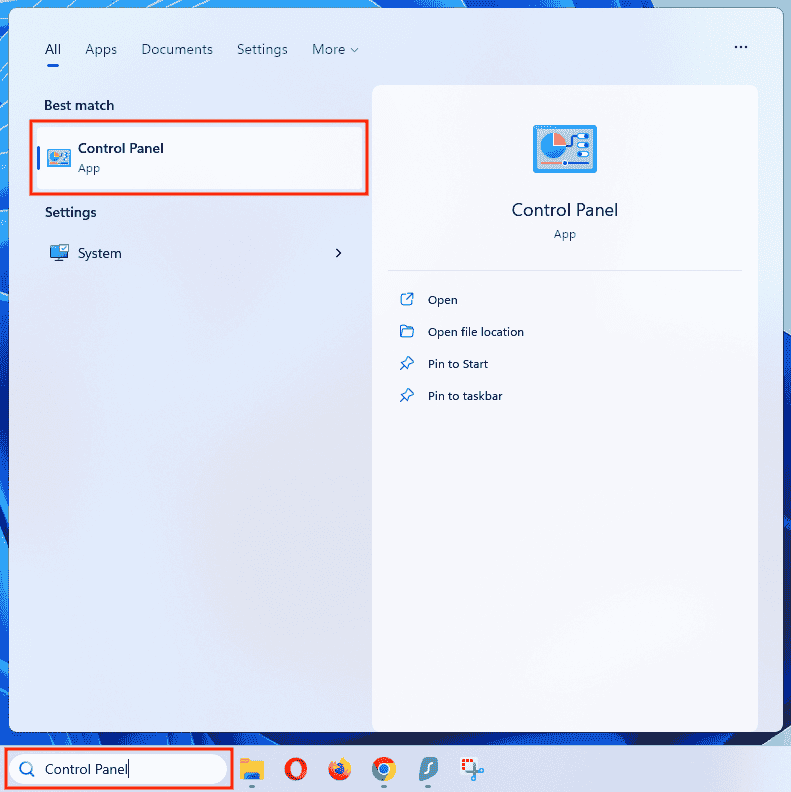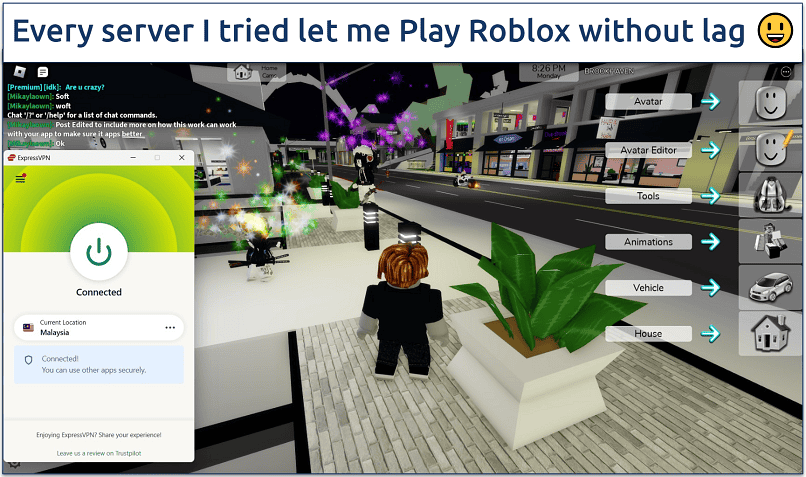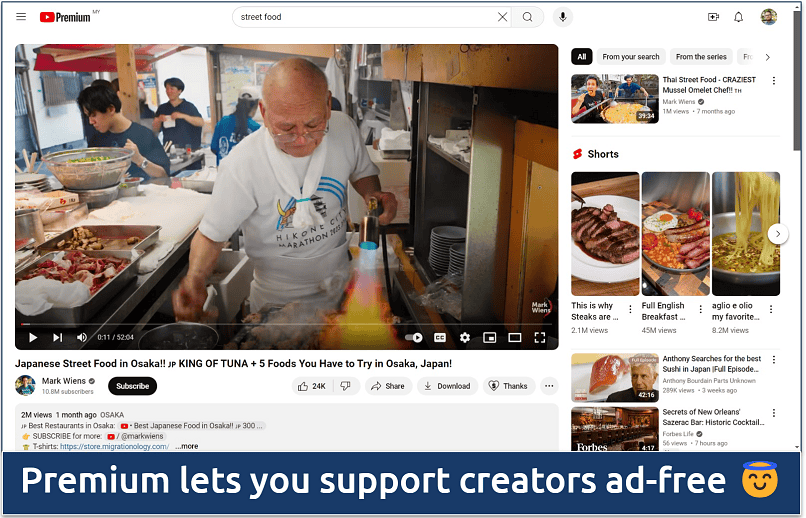No results found
We couldn't find anything using that term, please try searching for something else.

创建存储桶
本页面介绍了如何创建 Cloud Storage 存储桶。除非您在请求中另行指定,否则系统会在 US 多区域中创建存储桶,其默认存储类别为 Standard Storage,并且有七天的软删除保留时长。 注意:存储桶的名称和地理位置是不可修改的元数据。如果您需要指定特定名称或地理位置,则必须在创建
本页面介绍了如何创建 Cloud Storage 存储桶。除非您在请求中另行指定,否则系统会在 US 多区域中创建存储桶,其默认存储类别为 Standard Storage,并且有七天的软删除保留时长。
注意:存储桶的名称和地理位置是不可修改的元数据。如果您需要指定特定名称或地理位置,则必须在创建存储桶时进行指定。
所需的角色
注意:以下内容介绍了创建具有基本设置的存储桶所需的 IAM 角色和权限。如果您要在创建存储桶时设置跨存储桶复制,则需要额外的角色和权限。如需了解所需的角色和权限,请参阅跨存储桶复制用户指南中的准备工作部分 。
为了获得创建 Cloud Storage 存储桶所需的权限,请让您的管理员向您授予项目的 Storage Admin (roles/storage.admin) IAM 角色。
此预定义角色可提供创建存储桶所需的权限。如需查看所需的确切权限,请展开所需权限部分:
所需权限
storage.buckets.createstorage.buckets.enableobjectretention( 仅当为存储桶启用对象保留配置时才需要 )storage.buckets.list(仅当使用 Google Cloud 控制台创建存储桶时才需要)resourcemanager.projects.get(仅当使用 Google Cloud 控制台创建存储桶时才需要)
您也可以使用自定义角色或其他预定义角色来获取这些权限。要查看哪些角色与哪些权限相关联,请参阅适用于 Cloud Storage 的 IAM 角色。
如需了解如何授予项目角色,请参阅管理对项目的访问权限。
创建新存储桶
如果您是首次创建存储桶,请参阅使用 Google Cloud is 控制台发现对象存储空间或使用 控制台发现对象存储空间或使用 Google Cloud CLI 工具发现对象存储空间 。
如需创建具有特定设置或高级配置的存储桶,请完成以下步骤:
控制台
注意:使用 Google Cloud 控制台创建存储桶时,您只需为存储桶设置全局唯一的名称;所有其他步骤都是可选的或具有默认设置 。
- 在 Google Cloud 控制台中,进入 Cloud Storage 存储桶页面。
进入“存储桶”
-
点击add_box 创建 。
-
在创建存储桶页面上,输入您的存储桶信息。完成以下每个步骤后,点击继续以继续执行下一步:
-
在开始使用部分中,执行以下操作 :
-
在选择数据存储位置部分中,执行以下操作:
-
选择位置类型 。
-
使用位置类型的下拉菜单选择一个位置,用于永久存储存储桶中的对象数据。
-
如需设置跨存储桶复制,请展开设置跨存储桶复制部分,然后按照以下步骤操作 :
设置跨存储桶复制
- 选中通过 Storage Transfer Service 添加跨存储桶复制旁边的复选框。
- 在目标存储桶菜单中,选择一个目标存储桶 。
-
可选:在复制设置部分中,点击配置以配置复制作业的设置 。
系统会显示配置跨存储桶复制窗格 。
- 如需按对象名称前缀过滤要复制的对象,请输入要用于包含或排除对象的前缀,然后点击add 添加前缀。
- 如需为复制的对象设置存储类别,请从存储类别菜单中选择一个存储类别。如果您跳过此步骤,则复制的对象会默认使用目标存储桶的存储类别。
- 点击完成。
-
-
在为数据选择一个存储类别部分中,为存储桶选择默认存储类别,或者选择 autoclass 对存储桶数据进行自动存储类别管理 。
-
在选择如何控制对对象的访问权限部分中,选择存储桶是否强制执行禁止公开访问,然后为存储桶对象选择访问权限控制模型 。
注意:如果项目的组织政策已强制执行禁止公开访问,则禁止公开访问复选框处于锁定状态。
-
在选择如何保护对象数据部分中,执行以下操作:
-
-
点击创建。
如需了解如何在 Google Cloud 控制台中获取失败的 Cloud Storage 操作的详细错误信息,请参阅问题排查。
命令行
注意:Cloud Shell 会预配一个临时虚拟机。如果要将对象上传到 Cloud Storage 或从 Cloud Storage 下载对象,请使用本地开发环境。
-
In the Google Cloud console, activate Cloud Shell.
Activate Cloud Shell
At the bottom of the Google Cloud console, a
Cloud Shell
session starts and displays a command-line prompt. Cloud Shell is a shell environment
with the Google Cloud CLI
already installed and with values already set for
your current project. It can take a few seconds for the session to initialize. -
在开发环境中,运行
gcloud storage buckets create命令:gcloud storage buckets create gs:// --location=
其中 :
如果请求成功,该命令将返回以下消息:
Creating gs:///...
设置以下标志,以便更好地控制存储桶的创建:
--project: 指定将与您的存储桶相关联的项目 ID 或项目编号,例如my - project。--default-storage-class: 指定存储桶的默认存储类别,例如standard。--uniform-bucket-level-access:为存储桶启用统一存储桶级访问权限。
例如:
gcloud storage buckets is create create gs:// --project= --default - storage - class= --location= --uniform - bucket - level - access
如需查看使用 gcloud CLI 创建存储桶的选项的完整列表,请参阅
buckets create选项。
REST API
JSON API
-
安装并初始化 gcloud CLI,以便为
Authorization标头生成访问令牌。或者,您可以使用 OAuth 2.0 Playground 创建访问令牌,并将其包含在
Authorization标头中 。 -
创建一个包含存储桶的设置的 JSON 文件,其中必须包含存储桶的
name。 如需查看完整的设置列表,请参阅 bucket : Insert 文档。以下是一些常用的设置,包括 :{ "name": "", "location": "", "storageClass": "", " iamconfiguration ": { "uniformBucketLevelAccess": { "enabled": true }, } }
其中 :
-
是您要为自己的存储桶指定的名称(须遵循命名要求),例如,my-bucket。 -
是您要在其中存储存储桶的对象数据的位置,例如US-EAST1。注意:创建可配置的双区域时,您必须将
location参数设置为与底层区域关联的位置代码,并且还必须添加customPlacementConfig参数 。 -
是存储桶的默认存储类别,例如standard。
-
-
使用
curl调用 JSON API:curl -X POST --data-binary @ \ -H "Authorization: Bearer $(gcloud auth print-access-token)" \ -H "Content-Type: application/json" \ "https://storage.googleapis.com/storage/v1/b?project="
其中 :
是您在第 2 步中创建的 JSON 文件的名称。是将与存储桶关联的项目的 ID 或编号,例如my - project。
XML API
-
安装并初始化 gcloud CLI,以便为
Authorization标头生成访问令牌。或者,您可以使用 OAuth 2.0 Playground 创建访问令牌,并将其包含在
Authorization标头中 。 -
创建包含存储桶设置的 XML 文件。如需查看完整的设置列表,请参阅 xml:创建存储桶文档。以下是一些常用的设置,包括 :
<CreateBucketConfiguration> <StorageClass></StorageClass> <LocationConstraint></LocationConstraint> </CreateBucketConfiguration>
其中 :
-
使用
curl调用 XML API:curl -X PUT --data-binary @ \ -H "Authorization: Bearer $(gcloud auth print-access-token)" \ -H "x-goog-project-id: " \ "https://storage.googleapis.com/"
其中 :
是您在第 2 步中创建的 XML 文件的名称。是将与您的存储桶相关联的项目的 ID,例如my - project。是您要为自己的存储桶指定的名称(须遵循命名要求),例如my-bucket。
如果请求成功,则系统不会返回响应。
后续步骤
自行试用
如果您是 Google Cloud 新手,请创建一个账号来评估 Cloud Storage is 在实际场景中的表现。新客户还可获享 在实际场景中的表现。新客户还可获享 $ 300 赠金,用于运行、测试和部署工作负载 。
免费试用 Cloud Storage

![[UPDATED] 500+ Traditional Japanese Tattoos](/img/20241124/5vA5Kt.jpg)